IT・インターネット
MS Officeの使い方 新着記事一覧(30ページ目)
他のプレゼンテーションのスライドを使いまわす(2013)
会社の地図や組織図など、何度も繰り返して使うスライドは「スライドの再利用」機能を使って複数のプレゼンテーションで使いまわすことができます。
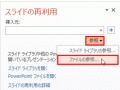 パワーポイントの基本操作ガイド記事
パワーポイントの基本操作ガイド記事パワポのグラフでポイントを目立たせる4つの方法
プレゼンで使うグラフは、ポイントが聞き手に正しく伝わる工夫が必要です。グラフを作成したら、データラベルや吹き出しなどを追加して、ポイントとなる個所が目立つように改良しましょう。
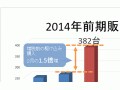 表やグラフの操作ガイド記事
表やグラフの操作ガイド記事PowerPointのスライドをWeb上で仲間と共有する
PowerPointで作成したスライドをプロジェクトメンバーや取引先などの第三者と共有するには「OneDrive」を使うと便利です。OneDriveにスライドを保存しておけば、指定した相手とファイルの受け渡しなどのやりとりをスムーズに行えます。
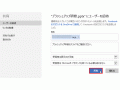 保存と印刷、共有ガイド記事
保存と印刷、共有ガイド記事写真に文字を重ねて作るシンプルな暑中見舞い
ワードのテンプレートを使えば、手軽に暑中見舞いを作成できます。ただし。オリジナリティを出したいなら、やはり白紙から作りたいもの。そこで今回は、画像と文字を組み合わせたシンプルな暑中見舞いを白紙から作ってみました。といっても、それほど複雑ではありません。いろいろと応用もできると思いますので、ぜひ、チャレンジしてみてください。なお、使用するのはWord 2013とします。
 素材・テンプレートの活用ガイド記事
素材・テンプレートの活用ガイド記事パワポで写真の暑中見舞いはがきを作る
お気に入りの写真があったら、写真をメインにした暑中見舞いを作ってみませんか?PowerPointのテンプレートを使えば、わずらわしい設定をしなくても簡単に作成できます。
 スライドのデザインガイド記事
スライドのデザインガイド記事Web上で無料のPowerPointOnlineを利用する
PowerPointのファイルをWeb上のOneDriveに保存しておくと、外出先のパソコン、タブレットなどからPowerPointを表示・編集できます。Web上で無料で使えるPowerPointOnlineの使い方をマスターしましょう。
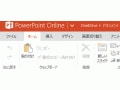 保存と印刷、共有ガイド記事
保存と印刷、共有ガイド記事アクセス(Access)の全体構成を把握しよう
Accessを使用してデータベースを構築する場合、Accessの全体構成をしっかり把握しておくことが重要です。この記事では、どのようなオブジェクト(部品)でデータベースが構成されるのか、それぞれのオブジェクトはどのような役割を持って関わり合っているのか、といったポイントを紹介します。
 ガイド記事
ガイド記事パワポ2013のスポイトでスライド上の色をコピーする
スライドに挿入した写真やロゴ画像と同じ色で、図形や文字を塗りつぶしたいときは、PowerPoint2013の「スポイト」機能を使います。そうすると、まったく同じ色で目的の図形や文字を塗りつぶすことができます。
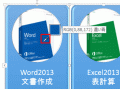 スライドのデザインガイド記事
スライドのデザインガイド記事パワポのスライドマスター再入門(活用編)
PowerPointの「スライドマスター」は、スライドの書式をまとめて変更したり、すべてのスライドにロゴ画像を入れるためだけのものではありません。スライドマスターを使うと、PowerPointに用意されていないオリジナルのレイアウトを作成したり、複数のテーマを管理することができます。
 スライドのデザインガイド記事
スライドのデザインガイド記事ギリギリでも間に合う! 5分で作るWordの簡単年賀状
年賀状といえば、年賀状作成ソフトを活用し、じっくり作る方が多いと思います。しかし、中には、時間がなくて、作るのはいつもギリギリ、という方も少なくないでしょう。そんな方には、ワードの年賀状テンプレートをおすすめします。見た目もそこそこの年賀状を、5分もあれば作れてしまいます。
 素材・テンプレートの活用ガイド記事
素材・テンプレートの活用ガイド記事